Apvienojiet grupas resursus centralizēti, lai grupas dalībnieki varētu koncentrēties, sazināties un sadarboties, lai paveiktu darbu. Programmā SharePoint pievienojiet cilni Teams, lai ātri ielīmētu publicētās lapas, jaunumu ziņas vai sarakstu SharePoint vietnē. Pakalpojumu Microsoft Teamsvarat pievienot publicētās SharePoint lapas, sarakstus un dokumentu bibliotēkas kā atsevišķas cilnes Teams kanālā. Grupas dalībnieki var skatīt lapas, rediģēt sarakstus, strādāt ar koplietojamiem failiem un pievienot komentārus Teams cilnēs.
-
Lapas — SharePoint lapas ļauj kopīgot informāciju, jaunumus vai idejas, izmantojot attēlus, video un saites.
-
Saraksti — SharePoint saraksti ir lielisks veids, kā sadarboties, sadarbojoties ar saturu un datiem.
-
Dokumentu bibliotēkas — SharePoint bibliotēkas droši glabā failus, kur grupas dalībnieki tos var atrast jebkurā ierīcē.
Piezīmes.:
-
Organizācijām, kuras ir pieteiktas piedalīties mērķa laidiena programmā, dažas funkcijas tiek ieviestas pakāpeniski. Tas nozīmē, ka šis līdzeklis vēl nav redzams vai tas var izskatīties citādi, nekā aprakstīts palīdzības rakstos.
-
Ja neredzat opciju pievienot cilni programmā Teams, sazinieties ar grupas SharePoint īpašnieku, lai iegūtu piekļuvi.
Pievienojiet lapu no savas grupas vietnes kā cilni programmā Teams
Piezīmes.:
-
Katra lapa, saraksts vai dokumentu bibliotēka būs jāpievieno kā cilne pa vienai. Atkārtojiet šo procesu, lai pievienotu papildu cilnes Teams kanālā.
-
Lai pievienotu vietnes saturu kā SharePoint cilni programmā, jums ir jābūt vietnes īpašnieka Teams m.
1. Teams lapā atlasiet kanāla lapu. Pa labi no kanāla nosaukuma atlasiet + ciļņu joslā.
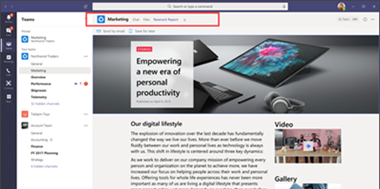
2. Atlasiet SharePoint cilni.
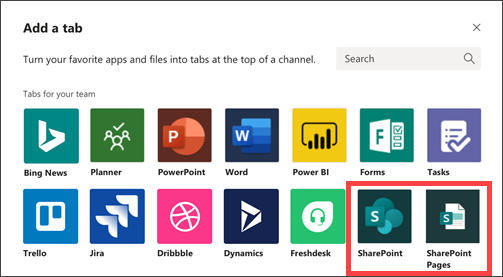
3. Atlasiet Lapas, lai skatītu sarakstu ar esošajām SharePoint lapām un ziņām, kas pieejamas jūsu grupas vietnē. Atlasiet SharePoint saturu, ko vēlaties pievienot kā cilni Teams kanālā.
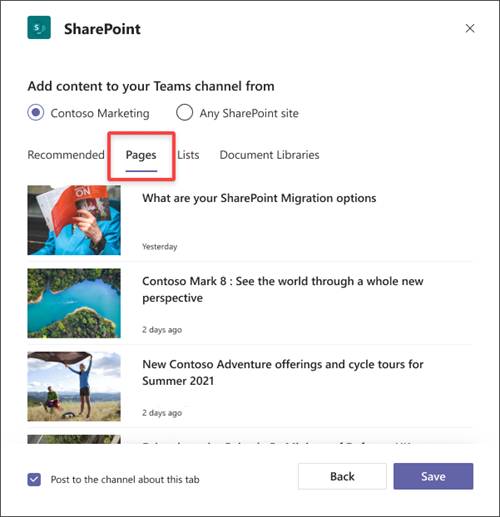
4. Atzīmējiet izvēles rūtiņu Izlikt ziņu kanālā par šo cilni, lai automātiski ģenerētu un publicētu paziņojumu Teams kanālā, kas kolēģiem norāda, ka esat pievienojis šo cilni.
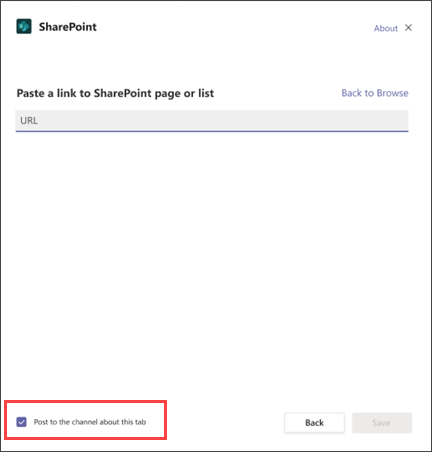
5. Atlasiet Saglabāt.
Pievienojiet sarakstu no savas grupas vietnes kā cilni programmā Teams
Piezīmes.:
-
Katra lapa, saraksts vai dokumentu bibliotēka būs jāpievieno kā cilne pa vienai. Atkārtojiet šo procesu, lai pievienotu papildu cilnes Teams kanālā.
-
Lai pievienotu vietnes saturu kā SharePoint cilni programmā, jums ir jābūt vietnes īpašnieka Teams m.
1. Teams lapā atlasiet kanāla lapu. Pa labi no kanāla nosaukuma atlasiet + ciļņu joslā.
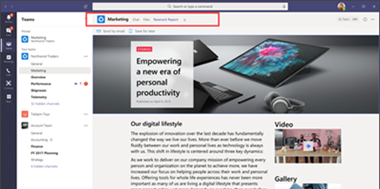
2. Atlasiet SharePoint cilni.
3. Atlasiet Saraksti, lai skatītu SharePoint sarakstus, kas pieejami jūsu grupas vietnē. Atlasiet SharePoint saturu, ko vēlaties pievienot kā cilni Teams kanālā.
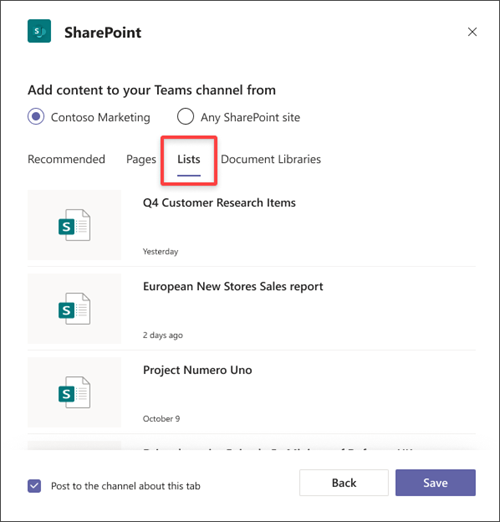
4. Atzīmējiet izvēles rūtiņu Izlikt ziņu kanālā par šo cilni, lai automātiski ģenerētu un publicētu paziņojumu Teams kanālā, kas kolēģiem norāda, ka esat pievienojis šo cilni.
5. Atlasiet Saglabāt
Dokumentu bibliotēkas kā cilnes pievienošana no vietnes
Piezīmes.:
-
Katra lapa, saraksts vai dokumentu bibliotēka būs jāpievieno kā cilne pa vienai. Atkārtojiet šo procesu, lai pievienotu papildu cilnes Teams kanālā.
-
Lai pievienotu vietnes saturu kā SharePoint cilni programmā, jums ir jābūt vietnes īpašnieka Teams m.
1. Teams lapā atlasiet kanāla lapu. Pa labi no kanāla nosaukuma atlasiet + ciļņu joslā.
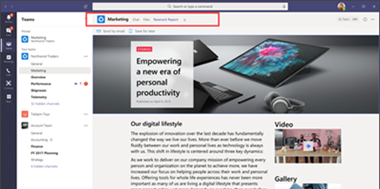
2. Atlasiet SharePoint cilni.
3. Atlasiet dokumentu bibliotēkas, lai skatītu esošos SharePoint sarakstus, kas pieejami jūsu grupas vietnē. Varat arī izvēlēties dokumentu bibliotēku no sadaļas SharePoint pievienot saturu kā cilni Teams kanālā.
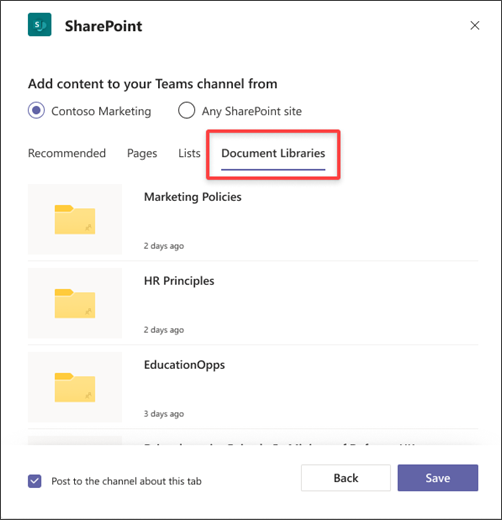
Pieejamās dokumentu bibliotēkas var skatīt arī sadaļā Ieteicamie.
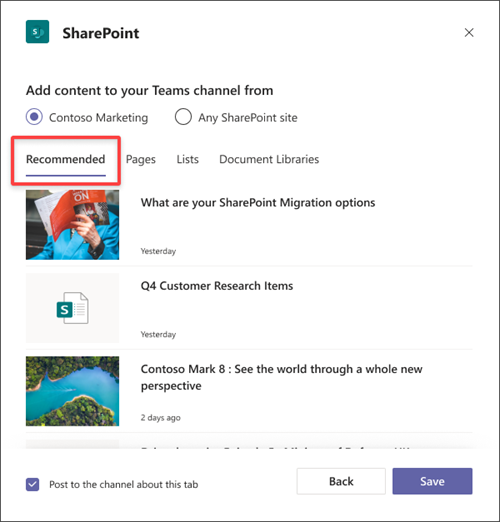
4. Atzīmējiet izvēles rūtiņu Izlikt ziņu kanālā par šo cilni, lai automātiski ģenerētu un publicētu paziņojumu Teams kanālā, kas kolēģiem norāda, ka esat pievienojis šo cilni.
5. Atlasiet Saglabāt.
Lapas, saraksta vai dokumentu bibliotēkas pievienošana no citas SharePoint vietnes
Piezīme.: SharePoint validēs SharePoint vietrādi URL un, ja jums ir piekļuve lapai. Lapas atļaujas netiks mainītas, un, ja grupas lietotājam nav atļaujas izmantot ciļņu lapu, viņiem tiks parādīta lapa, lai pieprasītu piekļuvi.
1. Teams lapā atlasiet kanāla lapu. Pa labi no kanāla nosaukuma atlasiet + ciļņu joslā.
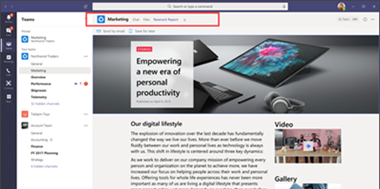
2. Atlasiet SharePoint cilni.
3. Atlasiet SharePoint vietnes radiopogu un pēc tam ielīmējiet tās lapas, jaunumu ziņas vai saraksta vietrādi URL, kuru vēlaties pievienot kā cilni.
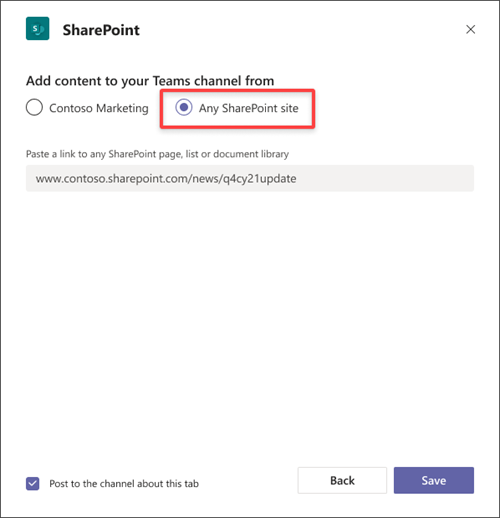
4. Atzīmējiet izvēles rūtiņu Izlikt ziņu kanālā par šo cilni, lai automātiski ģenerētu un publicētu paziņojumu Teams kanālā, kas kolēģiem norāda, ka esat pievienojis šo cilni.
5. Atlasiet Saglabāt.










